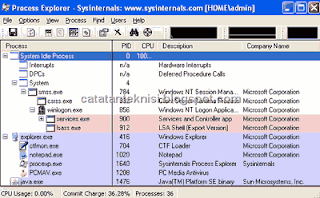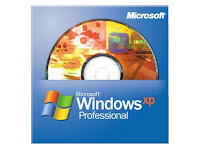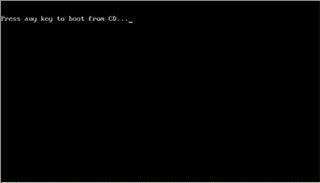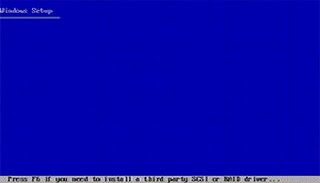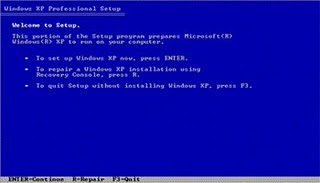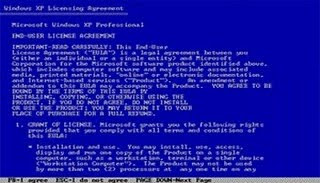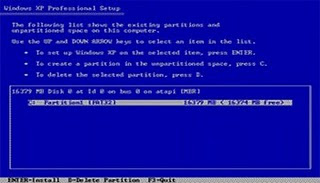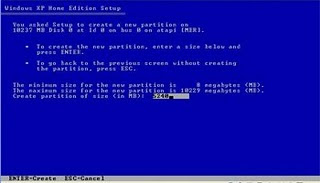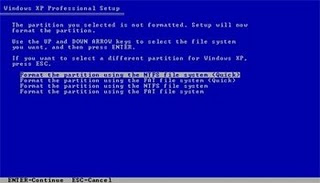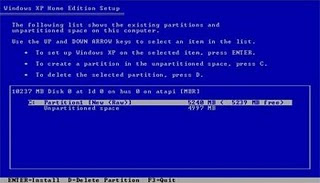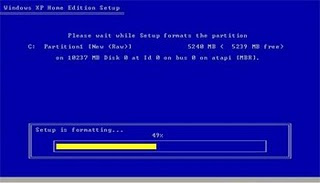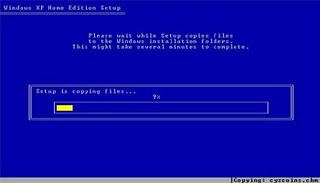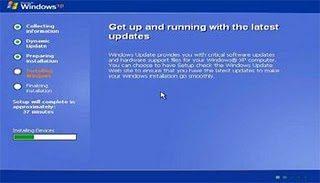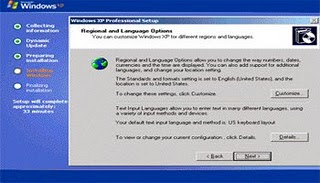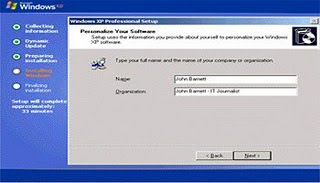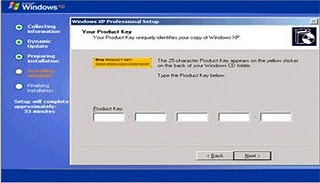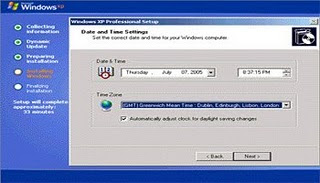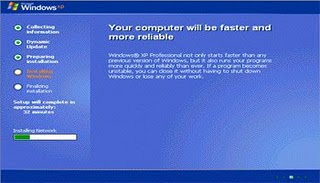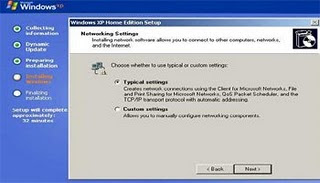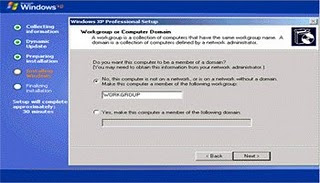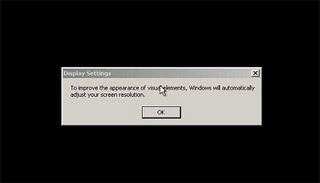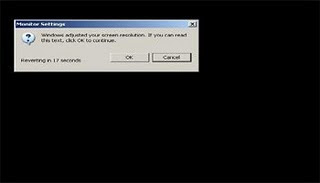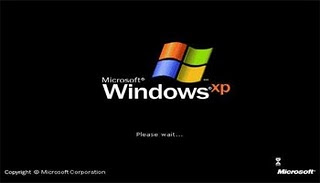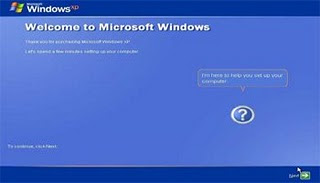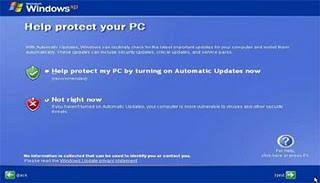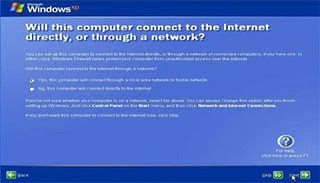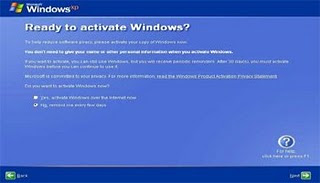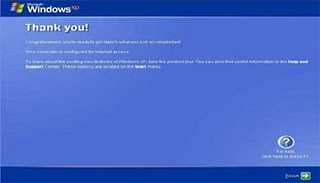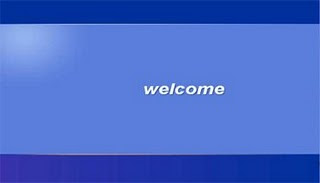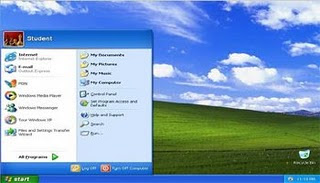#1
Untuk mengetahui mengapa komputer bekerja
lambat, lemot, berat, maka kita perlu tahu program-program yang
menggunakan memori yang besar. Cara mengeceknya dengan ‘Task Manager’.
Ctrl+Alt+Del >> Task Manager >> tab “Process”
Di sini dapat terlihat aplikasi yang memakan memori. Silahkan di-close/end process program-program yang tidak diperlukan.
#2
Masih lemot juga? Mungkin komputernya terkena virus cinta atau spyware. Bersihkan harddisk dengan antivirus terupdate. Gunakan antivirus yang lokal maupun interlokal (cem telpon aje  ). Yang lokal bisa pake Smadav/PCMav, yang internasional bisa pake AVG/Avast/BitDefender.
). Yang lokal bisa pake Smadav/PCMav, yang internasional bisa pake AVG/Avast/BitDefender.
#3
Masih lambat juga?
Matikan Start-Up Application.
StartUp Application adalah program-program yang berjalan otomatis
ketika kita mulai menjalankan Windows. Cara untuk mematikannya:
“Start” >> “Program” >> “Startup”
Lalu Delete semua icon yang ada di folder StartUp
Ada banyak start-up program lain yang
mungkin tidak terdeteksi di folder start-up. Untuk mematikan
program-program ini, bisa memakai program bernama “Whats Running”. Cara
menggunakannya ialah:
Jalankan aplikasi What’s Running >> Tab “Startup” >> uncheck semuanya
#4
Masih lambreta? Coba lakukan hal ini:
Untuk Windows 7:
Control Panel >> Performance Information & Tools (manfaatkan fitur search)>> Adjust Visual Effects
Di tab “Visual Effects”, pilih “Adjust
for best performance”. Atau di list yang terdapat di bagian bawah,
silahkan uncheck tampilan visual yang tidak diperlukan. Karena semakin
banyak yang di-check, maka semakin banyak memori yang digunakan.
#5
Lho kok masih kayak siput? Coba gunakan
program “TuneUp Utilities”. Program ini dapat menyelesaikan almost semua
masalah penyebab komputer lambat (termasuk menggunakan solusi-solusi #1
– #4). Aktifkan Turbo Mode agar kompi bekerja dengan lebih cepat.
#6
Cem mana kompi awak masih berat gini?
Coba gunakan program bernama CCleaner.
Program ini berfungsi menghapus data-data yang “kurang” diperlukan yang
biasanya memakan memori komputer. Seperti temporary files, unused
icons, permasalahan registry, cache, cookies, dll.
#7
Masih lambat gan, gimana dong?
Kali ini coba lakukan “Disk Defragment”. Control Panel >> “Defragment” (gunakan fitur search)
Lalu defragment Harddisknya.
#8
Coba buka explorer >> C://windows/prefetch >> hapus semua file yang ada di dalam folder prefetch
#9
 Mungkin
ada sisa file program yang diuninstall. Karena tidak semua uninstall
menghapus file-file yang seharusnya ikut dihapus. Cara manualnya, coba
buka explorer >> C://program files >> lalu delete folder
yang seharusnya sudah di-uninstall
Mungkin
ada sisa file program yang diuninstall. Karena tidak semua uninstall
menghapus file-file yang seharusnya ikut dihapus. Cara manualnya, coba
buka explorer >> C://program files >> lalu delete folder
yang seharusnya sudah di-uninstall
#10
 Masih merasa lambat? Gunakan program-program alternatif untuk mengganti program-program yang berat. Misalnya:
Masih merasa lambat? Gunakan program-program alternatif untuk mengganti program-program yang berat. Misalnya:
Microsoft Office diganti dengan
OpenOffice, Internet Explorer >> GoogleChrome, Photoshop >>
GIMP, Corel Draw >> InkScape , CounterStrike >> Solitaire,
DoTa >> Backgammon, ^_^
#11
 Kalo
dari semua alternatif di atas udah dilakukan, tapi masih lambat juga?
Silahkan install ulang Operating System anda. Recommended pakai Ubuntu
Kalo
dari semua alternatif di atas udah dilakukan, tapi masih lambat juga?
Silahkan install ulang Operating System anda. Recommended pakai Ubuntu  . Kalau ga biasa, pake aja Windos sepen atau ekspi (jangan pake windos nista ya)
. Kalau ga biasa, pake aja Windos sepen atau ekspi (jangan pake windos nista ya)
#12
Udah diinstall ulang tapi masih lambat? Tambah aja RAM nya. 4GB juga udah puas (banget >:) )
#13

Masih ga cukup? Ganti komputernya. Beli
gadget baru. Cari pekerjaan di Apple Inc. Siapa tau bisa dapet gadget
keren dari Steve Jobs, haha. (eh, kalo bener kerja di Apple, ane nitip
iPhone 5Gs yak?hehe)...
 Komputer atau laptop
untuk saat ini sudah merupakan kebutuhan hidup untuk mengkses informasi
yang di butuhkan serta sebagai penunjang menyelesaikan
perkerjaan.semakin sering di pakai komputer atau latop,maka akan semakin
menurun kinerja loading ini bisa di atasi dengan bantuakan sebuah
flashdisk yang bisa di jadikan RAM pada komputer atau laptop untuk
menambah kinerja atau kecepatan loading dalam membaca data di komputer
atau laptop.
Komputer atau laptop
untuk saat ini sudah merupakan kebutuhan hidup untuk mengkses informasi
yang di butuhkan serta sebagai penunjang menyelesaikan
perkerjaan.semakin sering di pakai komputer atau latop,maka akan semakin
menurun kinerja loading ini bisa di atasi dengan bantuakan sebuah
flashdisk yang bisa di jadikan RAM pada komputer atau laptop untuk
menambah kinerja atau kecepatan loading dalam membaca data di komputer
atau laptop.

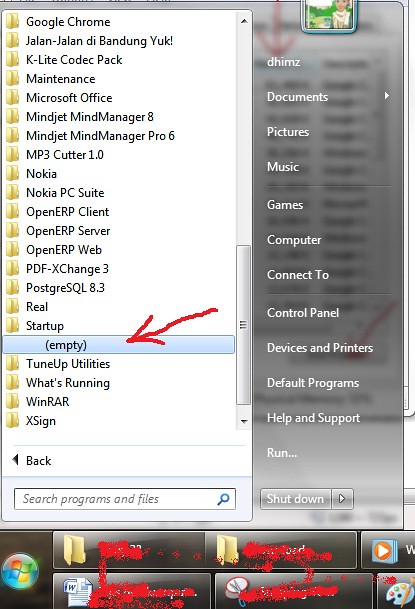
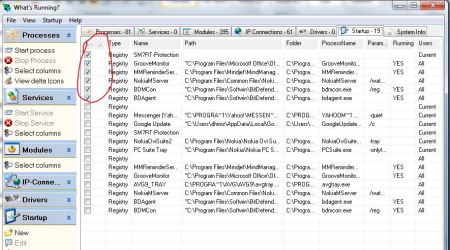

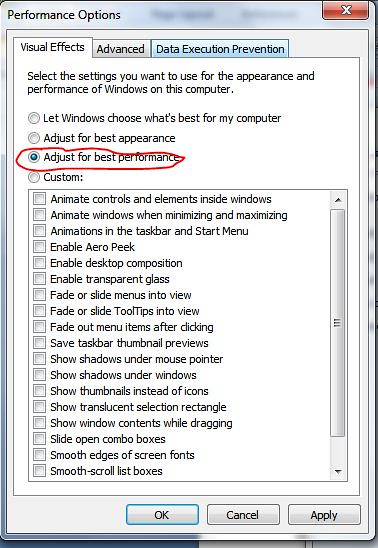
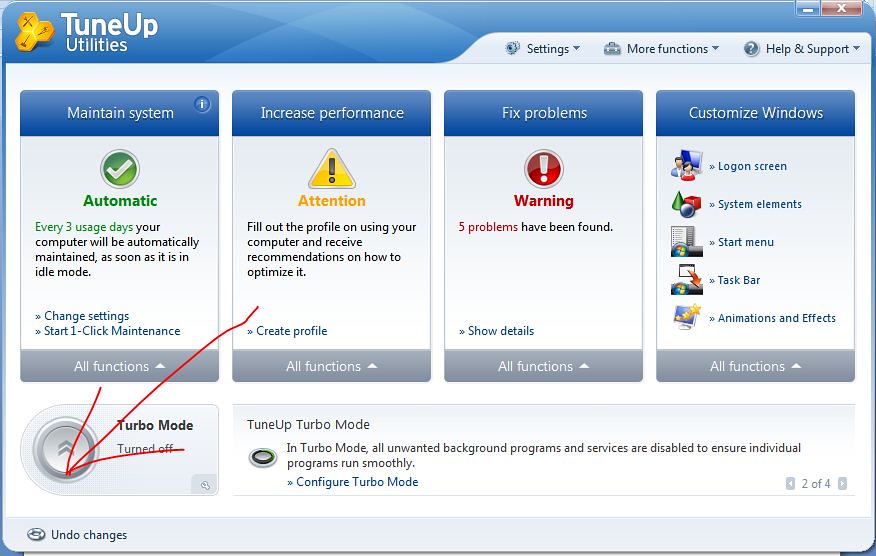
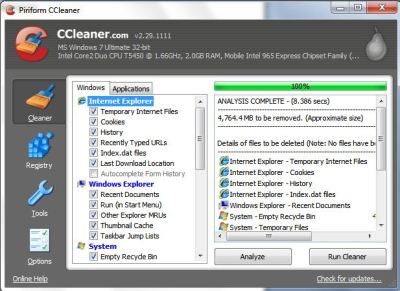
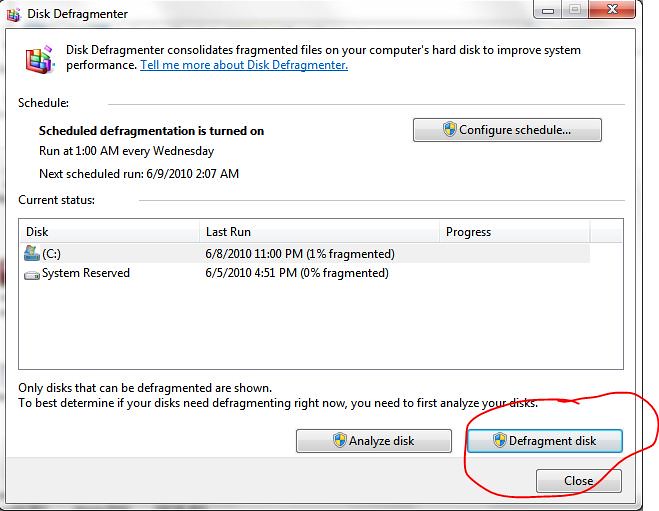
 Mungkin
ada sisa file program yang diuninstall. Karena tidak semua uninstall
menghapus file-file yang seharusnya ikut dihapus. Cara manualnya, coba
buka explorer >> C://program files >> lalu delete folder
yang seharusnya sudah di-uninstall
Mungkin
ada sisa file program yang diuninstall. Karena tidak semua uninstall
menghapus file-file yang seharusnya ikut dihapus. Cara manualnya, coba
buka explorer >> C://program files >> lalu delete folder
yang seharusnya sudah di-uninstall Masih merasa lambat? Gunakan program-program alternatif untuk mengganti program-program yang berat. Misalnya:
Masih merasa lambat? Gunakan program-program alternatif untuk mengganti program-program yang berat. Misalnya: Kalo
dari semua alternatif di atas udah dilakukan, tapi masih lambat juga?
Silahkan install ulang Operating System anda. Recommended pakai Ubuntu
Kalo
dari semua alternatif di atas udah dilakukan, tapi masih lambat juga?
Silahkan install ulang Operating System anda. Recommended pakai Ubuntu